
Tải Zalo về máy điện thoại Oppo như thế nào? Đây là những tìm kiếm khá nhiều đối với người sử dụng điện thoại Oppo gặp khó khăn về tải ứng dụng trên cửa hàng. Trong bài viết này chúng tôi sẽ hướng dẫn anh chị cách cài đặt Zalo trên điện thoại Oppo nhanh chóng, bạn có thể tự cài đặt được ngay nhé!

Hướng dẫn tải Zalo về máy điện thoại Oppo
Bước 1: Vào cử hàng CH Play trên điện thoại Oppo > Nhập từ khóa “Zalo” tiến hành tìm kiếm nhanh > Chọn ứng dụng “Zalo” bạn muốn tải về.
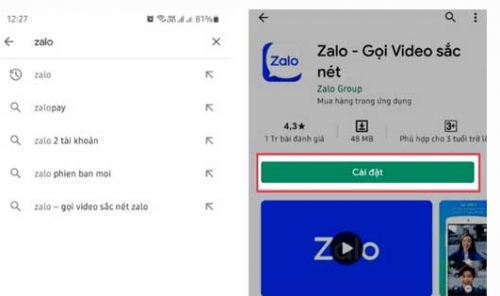
Bước 2: Nhấn “Cài đặt” để tải Zalo về máy điện thoại Oppo.
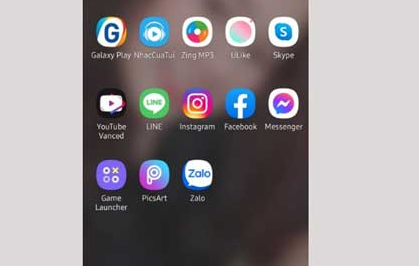
Bước 3: Sau khi chờ đợi điện thoại tự động cài đặt ứng dụng xong bạn chọn ”Mở“. Hoặc có thể thoát ra màn hình chính điện thoại sẽ thấy ứng dụng Zalo đã được cài đặt sẵn trên màn hình.
Chú ý: Nếu ngoài màn hình chưa có ứng dụng Zalo bạn cần thực hiện thêm các bước sau:
Sau khi đã tải file cài đặt Zalo về máy Oppo, bạn tiến hành chỉnh lại cài đặt vì mặc định máy Oppo không cho cài file apk từ ngoài nguồn
Bước 1: Từ màn hình chính vào mục Cài đặt
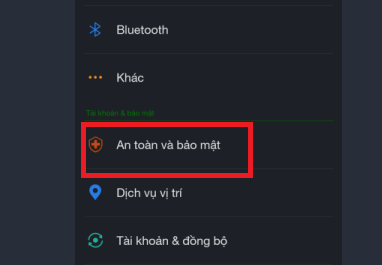
Bước 2: Chọn vào An toàn và bảo mật
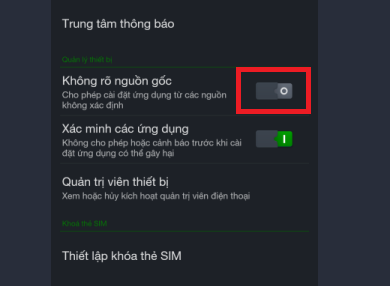
Bước 3: Tại đây bạn kéo xuống ở mục Không rõ nguồn gốc bạn gạt thanh gạt để bật lên.
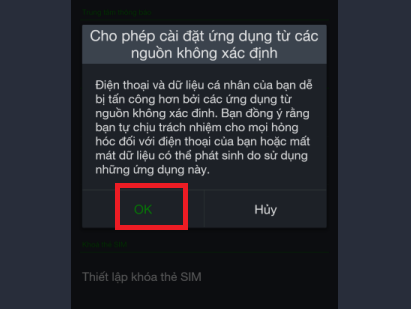
Bước 4: Bấm OK để đồng ý cho phép điện thoại Oppo cài đặt ứng dụng Zalo từ nguồn ngoài Google Play
Sau khi cài đặt xong bạn sẽ thấy icon Zalo trên màn hình điện thoại và chỉ việc mở ra để sử dụng thôi. Rất nhanh chóng anh chị đã tải Zalo về máy điện thoại Oppo rồi đó.
Bài viết cùng chủ đề
Cài đặt tài khoản Zalo trên điện thoại Oppo
Bước 1: Chọn mở ứng dụng Zalo trên điện thoại Oppo mới tải về, nếu bạn chưa có tài khoản hãy chọn “Đăng ký” và hoàn thành các bước nhập thông tin rồi tiến hành đăng nhập. Nếu đã có bạn nhấn vào nút “Đăng nhập” .
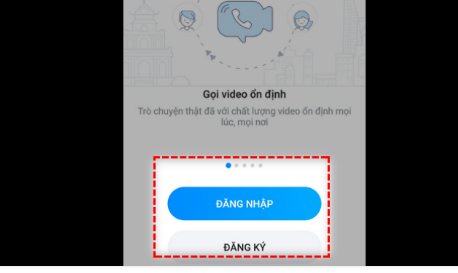
Bước 2: Zalo thông báo “Cho phép Zalo thực hiện và quản lý cuộc gọi điện thoại”, tùy vào nhu cầu của bạn mà bạn click “Cho phép” hoặc “Từ chối”
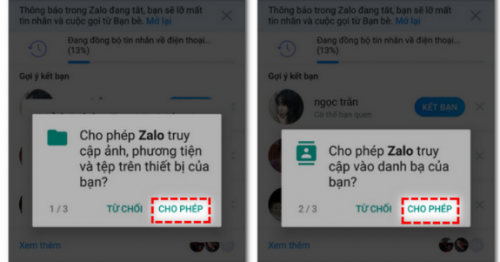
Bước 3: Tiếp theo, Zalo lại hiển thị “Cho phép Zalo truy cập vào nhật ký cuộc điện thoại của bạn“, bạn click vào “Cho phép” hoặc “Từ chối“.
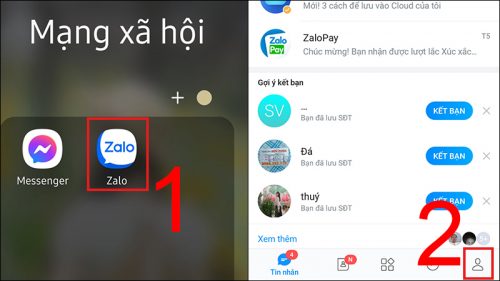
Bước 4: Tiến hành điền thông tin và đăng nhập. Lúc này khi đã đăng nhập thành công bạn sẽ thấy giao diện menu chức năng bên dưới bao gồm: Tin nhắn, danh bạ, các game ứng dụng, nhật kí thời gian,thay ảnh đại diện…
Như vậy bằng cách cài đặt Zalo trên điện thoại Oppo bạn đã có thể nhanh chóng cài đặt đăng ký, đăng nhập tài khoản Zalo trên điện thoại Oppo để sử dụng ngay rồi nhé!
